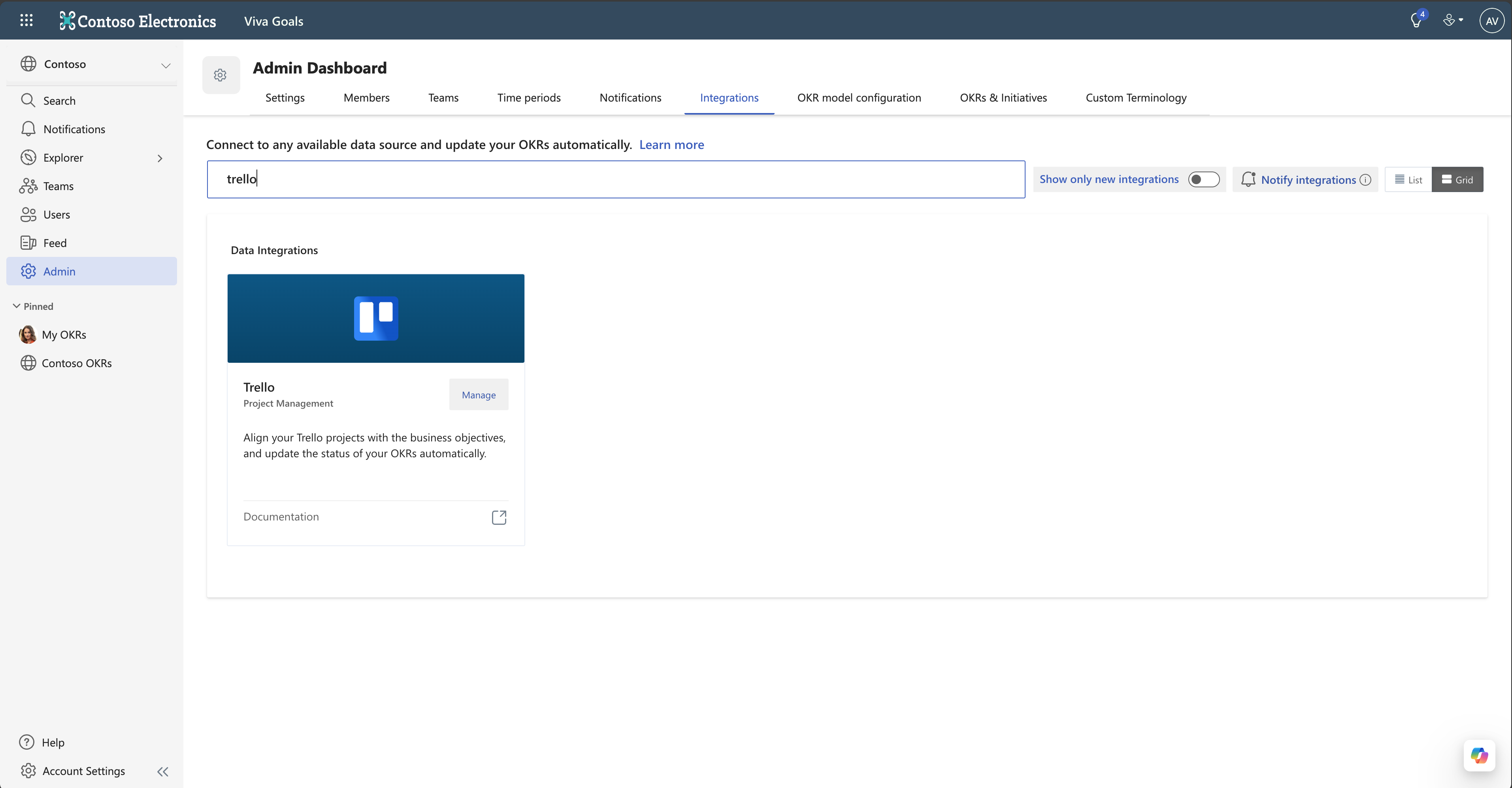关于 Asana 集成
Viva Goals可与 Asana 项目集成,以自动更新Viva Goals中 (OKR) 的目标和关键结果。 OKR 进度由 Asana 中已完成的任务或子任务数计算。 此集成适用于两种类型的进度测量:完成百分比或关键绩效指标 (KPI) 进度。
以以下示例为例:你是使用 Asana 处理客户咨询项目的营销人员。 你设置一个目标,以策展来自不同区域加入的客户主管列表。 使用 Asana 集成轻松跟踪已完成的列表。 Viva Goals将同步值并绘制目标进度图,从而节省时间,同时使 OKR 保持最新状态。
如何设置 Asana 集成
管理员可以在 Viva Goals 中设置 Asana 集成:
通过“管理员集成”转到“Viva Goals>集成”页。
使 Asana 集成。
选择“ 新建连接”。 在打开的对话框中,登录到 Asana 帐户。 接下来,配置可由Viva Goals用户用来链接其 OKR 和更新进度的 Asana 连接。
选择“ 下一步 ”完成设置。
Viva Goals允许你与多个 Asana 帐户进行连接。 选择“ 新建连接 ”以添加另一个连接。 当成员将其 OKR 链接到 Asana 项目时,它们会显示连接名称。
如何使用 Asana 集成
设置完成后,组织中的用户可以按照以下步骤将其 OKR 链接到 Asana 项目:
创建 (或编辑) 目标或关键结果时,请选择“ 添加集成”。
从集成列表中,选择 “Asana”。
接下来,选择“ 连接”。 如果有多个连接,请选择项目的名称,将该项目链接到目标。
若要进一步筛选任务或子任务列表,请选择分配给用户的任务或选取具有特定状态的任务。
选择“下一步”完成并保存 OKR。 现在,OKR 旁边应会显示一个 Asana 图标。 Viva Goals将自动对已完成的博客文章进行计数。 OKR 每小时自动同步一次。 若要手动刷新,请选择“ 刷新”。
决定在 Asana 集成中使用完成百分比和 KPI
完成百分比与 KPI 之间的差别在于,使用 KPI 选项,可以设置高于或低于项目中所有任务的完成目标。
让我们来看看此示例:你有一个项目,其中包含 100 个任务,跨度为全年。 可以选择使用 KPI 选项并将目标设置为 25,因为每个 OKR 周期只有四分之一。 你希望跟踪任务的完成情况,但仅跟踪 25 个目标,而不是针对整个 100 个目标。
如何在 Viva Goals 中将 Asana 项目设置为计划
计划可帮助你跟踪组织为实现目标和关键结果所做的所有工作。 与关键结果一样,还可以在Viva Goals的目标和其他关键结果下创建计划,具体取决于它们有助于实现的结果。 选择相应目标或关键结果下的 “添加计划 ”以创建计划。
借助Viva Goals计划,现在可以在 Viva Goals 内查看 Asana 项目。 Viva Goals将显示计划中的任务,并根据已完成任务与总数的百分比计算计划进度。
Viva Goals支持两种执行此作的方法:
查看 Asana 项目中的所有任务
使用特定的 Asana 任务作为项目,其子任务作为任务列表
查看 Asana 项目中的所有任务
若要在 Viva Goals 中设置计划,只需连接到 Asana,选择项目,并选择性地筛选到你关心的项目上的一部分任务。
使用特定的 Asana 任务作为计划,其子任务作为任务列表
一些客户喜欢使用 Asana 中的特定任务作为他们的计划,而子任务作为任务列表。 我们也支持此选项,你可以在 Viva Goals 中将计划名称设置为 Asana 任务的名称。
若要开始,请添加计划,然后选择“结果”下的“添加任务”。
在“任务”字段中, 从数据源 中选择“自动”,然后选择“ Asana ”作为数据源。
选择是按已完成任务的百分比还是按已完成子任务的百分比来跟踪进度。
搜索并选择要跟踪的 Asana 项目。
将 “分配给的任务” 域设置为 “任意 ”或“ 未分配”,然后选择“ 下一步 ”和“ 保存”。
如果选择按已完成子任务的百分比跟踪进度,请选中“将此任务名称用作Viva Goals中的计划名称”复选框,然后保存计划。
此选项将创建特定的 Asana 任务或子任务作为计划,并在Viva Goals中拉取子任务列表。
虽然Viva Goals支持 OKR 的 Asana 集成,但计划可让你查看各个任务及其完成状态。 这有助于更深入地了解执行。 计划的更新还标注了自上次检查以来发生了哪些更改,哪些任务已完成,以及是否添加或删除了任何任务。
Viva Goals将定期检查 Asana 中的项目进度并更新状态。 计划进度和状态的计算方式与关键结果完全相同。 与关键结果类似,还可以根据计划检查,并且可以暂时替代状态。 仅当Viva Goals在 Asana 中检测到项目的完成状态发生更改时,此替代才会持续。 发生这种情况时,自动更新将覆盖检查。